正常情况下,win7支持的node.js最高版本是v13.14,但在开发过程中,有不少vue项目或其他需要依赖node环境的项目,对node版本要求都比较高。对此,我们要么重装操作系统到win8以上,要么就得想办法在win7中安装高版本的node,否则很多项目在编译打包时可能会出现警告信息或失败。
1、下载node-v13.14.0-x64.msi安装
(1)官网下载msi安装版,不用配置环境变量,地址:https://registry.npmmirror.com/binary.html?path=node/v13.14.0/(直接地址:https://registry.npmmirror.com/-/binary/node/v13.14.0/node-v13.14.0-x64.msi)
(2)默认安装 ,安装成功 cmd命令行 输入node -v 和 npm -v 查看版本,能看到版本信息证明安装成功
2、下载node-v16.3.0-win-x64.zip解压后复制16.3.0版本的文件直接替换nodejs13.14的安装目录 。
16.3.0下载地址:https://registry.npmmirror.com/binary.html?path=node/v16.3.0/(直接地址:https://registry.npmmirror.com/-/binary/node/v16.3.0/node-v16.3.0-win-x64.zip)
(1)解压后的16.3.0版本
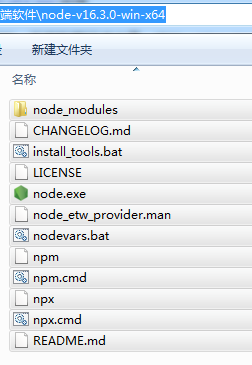
(2)覆盖nodejs安装目录
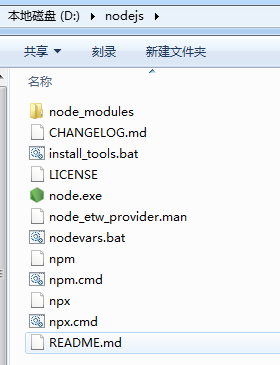
(3)覆盖完后 用node -v 和npm -v查版本号会出现下面的提示,证明覆盖成功。
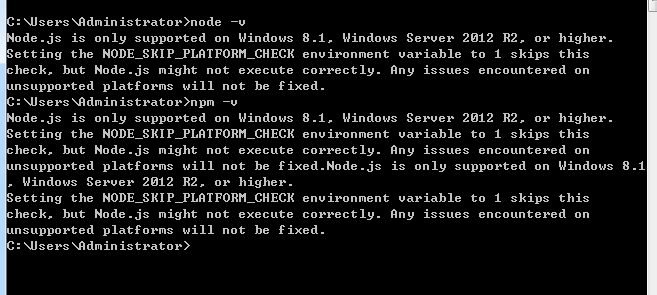
(4)管理员身份cmd运行:setnode_skip_platform_check=1,即让node.js跳过平台版本检测,此时再使用命令:
npm version
npm -v
node -v
都可正常查看其版本信息!
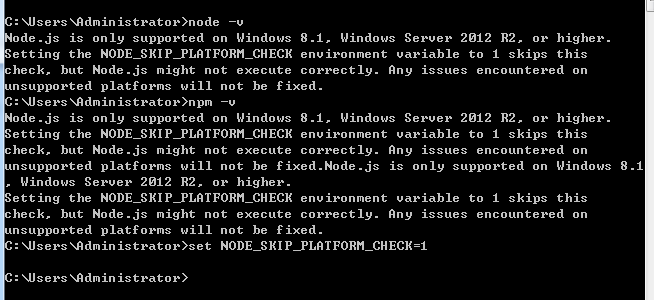
查版本信息
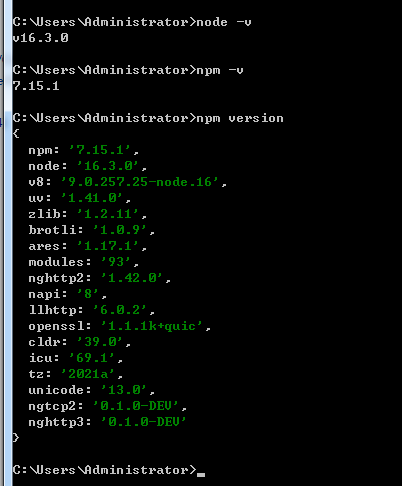
3、注意
每次关闭cmd之后都要重新输入:set node_skip_platform_check=1
可以配置系统变量:
操作步骤:
(1)打开 计算机->属性->高级系统设置->环境变量->系统变量,把node的安装路径增加到path里面: d:\nodejs\,如果nodejs通过msi 方式安装,path已经默认配置完毕。
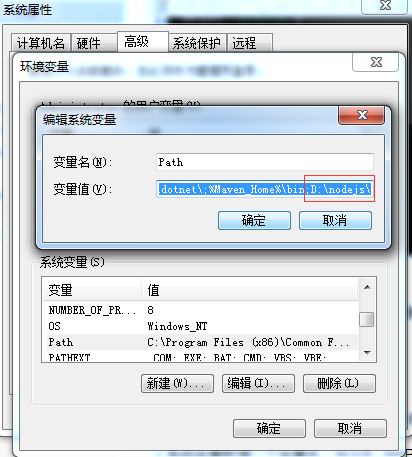
(2).系统变量新增一个变量名:node_skip_platform_check
变量值:1
就可以不用每次关闭之后启动cmd都要设置了!
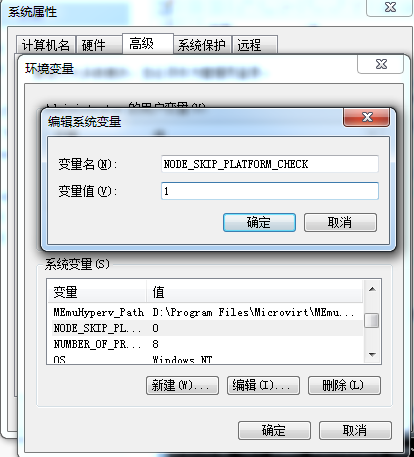
(3)配置完后,新打开一个cmd命令窗口测试 如下:
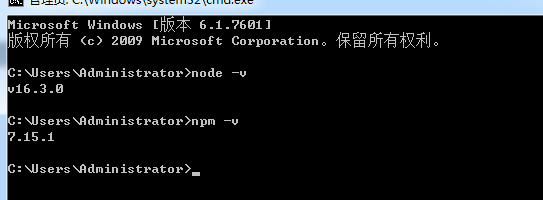
4、总结
有人说这样也可以,没亲测过。准备一个高版本的node.js安装包,下载完成后找个位置解压,直接将node的路径加入到环境变量中即可。设置环境变量set node_skip_platform_check=1用于跳过windows操作系统的平台检测。
到此这篇关于win7系统只能安装的nodejs13.14,如何安装高版本nodejs的文章就介绍到这了,更多相关win7安装高版本nodejs内容请搜索代码网以前的文章或继续浏览下面的相关文章希望大家以后多多支持代码网!

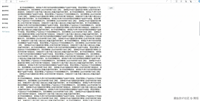




发表评论